新手如何连接路由器设置网络(简易步骤帮助新手快速设置家庭网络)
- 电脑知识
- 2025-01-05
- 5
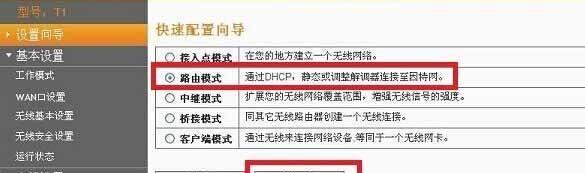
在当今高度网络化的社会中,无线网络已成为生活中必不可少的一部分。对于新手来说,如何连接路由器并正确设置家庭网络可能是一个相对困难的任务。本文将向大家介绍一些简易步骤,帮...
在当今高度网络化的社会中,无线网络已成为生活中必不可少的一部分。对于新手来说,如何连接路由器并正确设置家庭网络可能是一个相对困难的任务。本文将向大家介绍一些简易步骤,帮助新手快速完成这一任务。
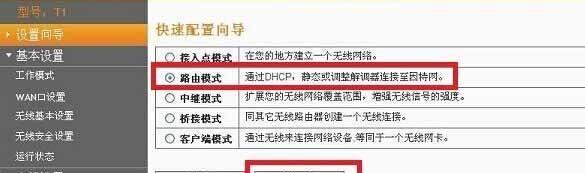
检查设备及材料的准备情况
确保你已购买了一台合适的无线路由器,并准备好了所需的网络线、电源线等材料。同时,确保你的电脑或移动设备已经安装好了网络适配器。
了解路由器基本信息
在开始设置之前,了解一些基本的路由器信息是很有帮助的。通过查阅路由器说明书或者在路由器背面找到相应标签,可以找到路由器的默认网址、用户名和密码等信息。
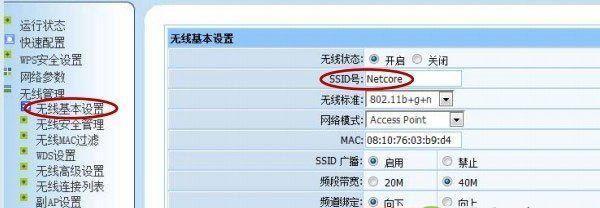
连接路由器与电源
将无线路由器放置在离电脑或宽带接入端近的位置。将电源线插入路由器的电源插孔,接通电源。
连接电脑与路由器
将一根网线的一端插入电脑的网络接口,另一端插入路由器的一个LAN口。若你使用的是无线设备,跳过此步骤。
打开浏览器进入路由器设置页面
在电脑上打开浏览器,输入路由器的默认网址(通常为192.168.0.1或192.168.1.1),并按下回车键,进入路由器的设置页面。
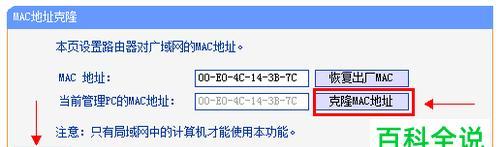
输入用户名和密码进行登录
在路由器设置页面中,输入默认的用户名和密码进行登录。如果你不清楚这些信息,请查阅路由器说明书或者背面标签中的相关信息。
更改无线网络名称(SSID)和密码
在路由器设置页面中,找到无线设置或无线网络选项。在这里,你可以更改无线网络的名称(也称为SSID)和密码。选择一个容易记住的网络名称,并设置一个安全的密码。
选择合适的安全加密方式
在路由器设置页面中,找到无线设置或无线网络选项。在这里,你可以选择合适的安全加密方式,如WPA2-PSK等。选择一个安全性高且适应你需求的加密方式。
设置其他网络选项
在路由器设置页面中,你还可以进行其他一些设置,比如设置访客网络、调整无线信号的频道等。根据自己的需求进行相应的设置。
保存并应用设置
在完成所有的设置后,确保点击保存或应用按钮,将设置生效。此时,你的路由器就已经成功连接并设置好了。
重新启动路由器
为了确保所有设置生效,重新启动一下路由器是个好习惯。拔掉路由器的电源线,稍等片刻后再重新插上电源。
测试网络连接
重新启动完路由器后,打开浏览器并尝试访问一些网页,确认网络连接是否正常。如果一切正常,恭喜你已成功连接并设置好了家庭网络。
遇到问题如何解决
如果你在设置过程中遇到了问题,可以参考路由器说明书或者在网络上搜索相关解决方案。你还可以联系网络服务提供商或咨询专业技术人员寻求帮助。
不同设备的网络设置方法
不同的设备可能有不同的网络设置方法。在遇到具体设备的网络设置问题时,可以查阅设备说明书或者在网络上搜索相关资料。
通过以上简易步骤,新手可以轻松地连接并设置好家庭网络。虽然过程中可能会遇到一些困难,但通过耐心和探索,你一定能够成功完成网络设置。在享受便捷无线网络带来的同时,也不要忘记加强网络安全,确保个人信息的安全。
本文链接:https://www.yuebingli.com/article-5775-1.html

